介紹在 Excel 中如何處理時間的相加或相減運算,計算總時數或間隔時間。
問題
假設我們有以下這張時數表,如何將時間相加,計算時數的總和?
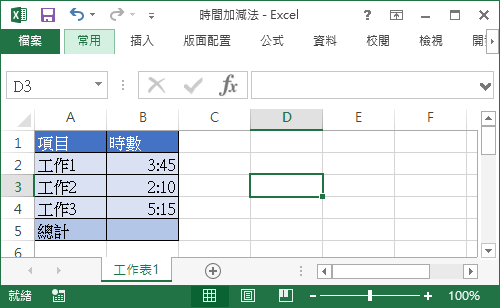
另外這張時數表有「開始時間」與「結束時間」,如何將兩個時間相減,計算兩個時間之間的差距,產生使用時數?
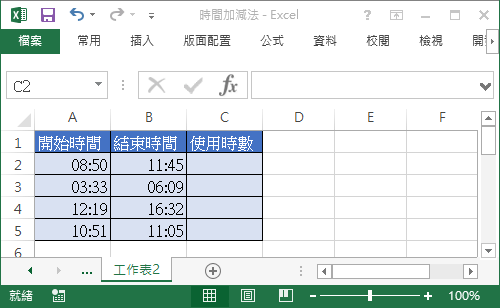
解法
在 Excel 中處理時間的運算時,其實就是比照一般的數值處理方式,撰寫對應的公式來處理即可。
時間的相加
若要將多個時間相加,可以使用最簡單的加法公式來處理:
=B2+B3+B4
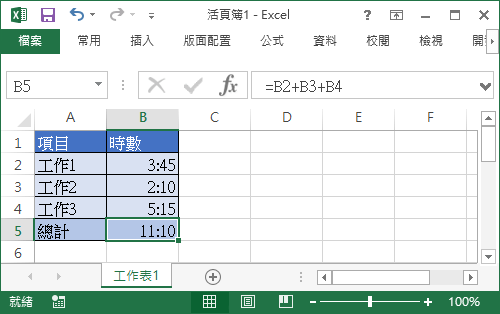
如果儲存格數量很多,也可以使用 SUM 函數來計算加總:
=SUM(B2:B4)
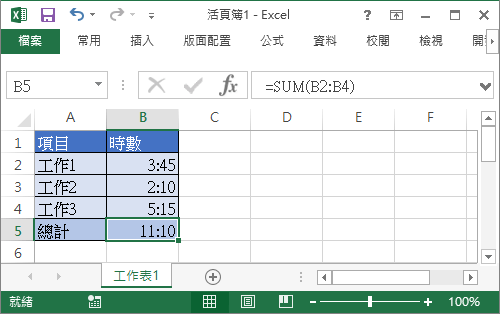
總而言之,在撰寫計算時間的公式時,規則跟普通的數值相同,大部分的公式都可以直接套用在時間資料上使用。
加總超過 24 小時的時間
如果在加總時間之後,超過 24 小時,有時候結果只會出現少於 24 小時的部分:
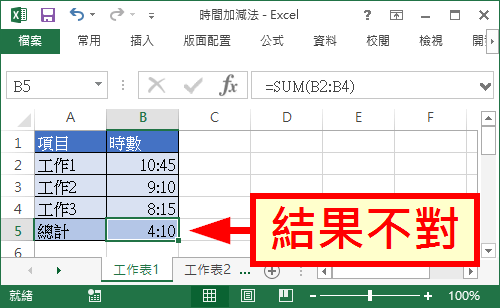
若出現這樣的問題,其實不是計算的錯誤,而是 Excel 在顯示結果時,沒有使用正確的顯示格式,只要調整一下顯示格式就可以解決。
Step 1
選擇儲存格的範圍,點選滑鼠右鍵,在右鍵選單中點選「儲存格格式」。
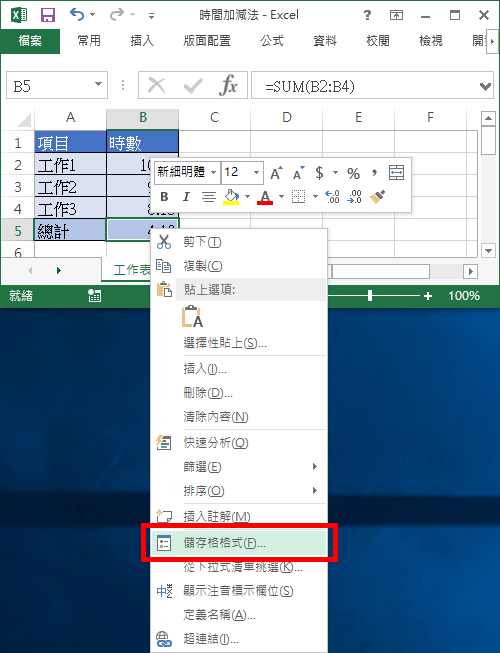
Step 2
在「數值」頁籤中,選擇「自訂」類別,在類型欄位中填入以下這行時間格式:
[h]:mm;@
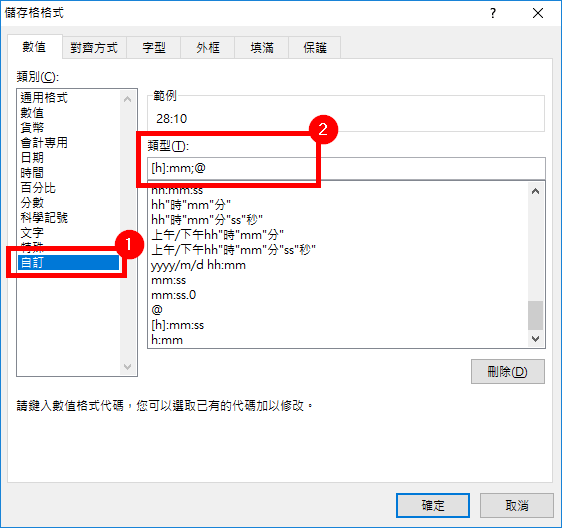
Step 3
設定好時間的顯示格式之後,就可以正常顯示出超過 24 小時的時數了。
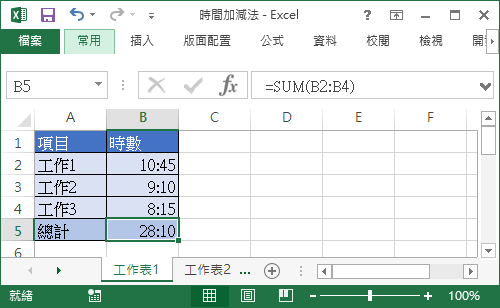
時間的相減
時間的相減作法跟相加類似,也是用普通的減法公式即可處理:
=B2-A2
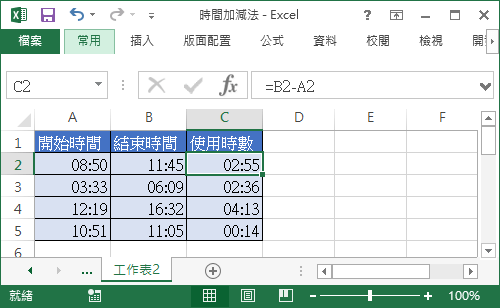
超過 24 小時的時間相減
如果遇到跨日的時間,相減之後可能會出現超過 24 小時的時數,結果在顯示時可能會只出現少於 24 小時的部分。
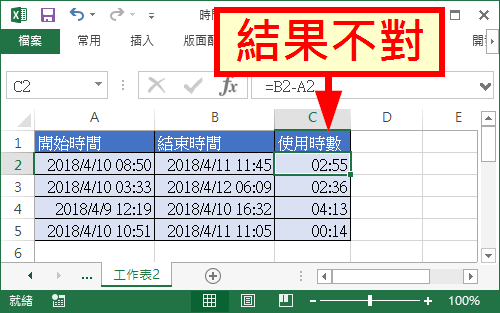
解決方法就跟上面加總超過 24 小時的問題一樣,在右鍵選單中開啟「儲存格格式」,自訂時間格式為以下這一行即可:
[h]:mm;@
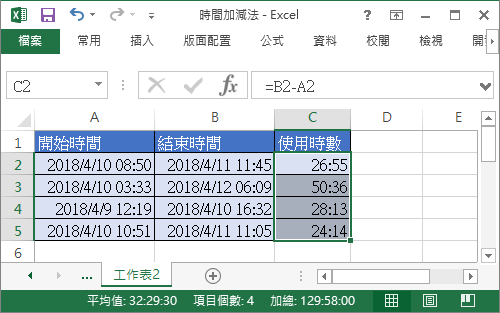
參考資料:Office 官方網站

